
После установки операционной системы Linux Ubuntu необходимо настроить ввод и вывод русского языка.
Для проверки настроек local, необходимо ввести команду
localЕсли её результатом будет такой вывод:
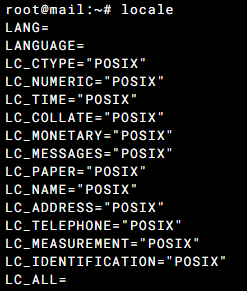
это укажет нам на отсутствие региональных настроек.
Вводим команду (здесь и далее подразумевается, что вы работаете в консоли Webmin от пользователя root. В ином случае, предваряйте команды командой sudo)
dpkg-reconfigure localesВ результате откроется окно псевдографического интерфейса:
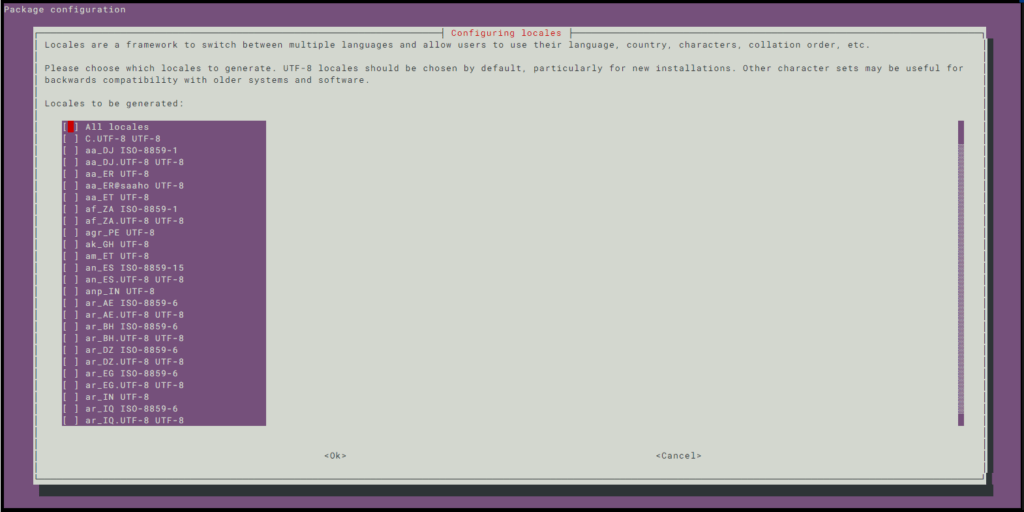
В этом окне нужно выбрать используемые языки ввода-вывода. Жмём <Ok> и в следующем окне выбираем региональные настройки по умолчанию:
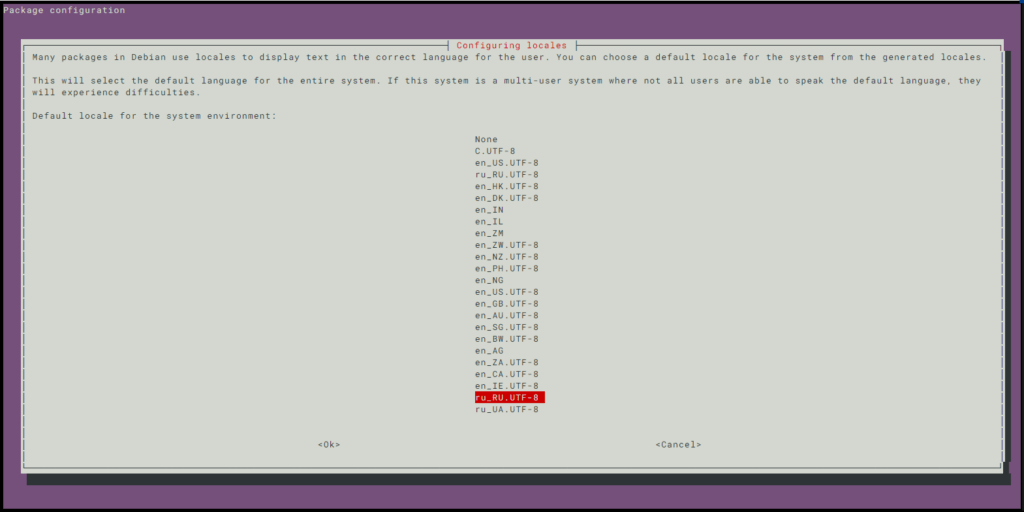
Команда сгенерирует local и по завершению выведет результат:
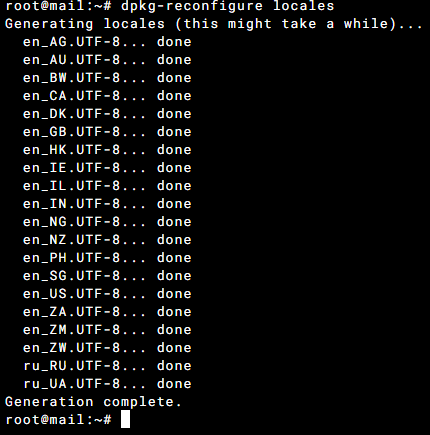
Для использования в консоли русского языка, установим пакет console-cyrillic
aptitude install console-cyrillicЕсли пакет apititude не установлен, исправляем это командой
apt-get install aptitudeи повторяем предыдущий шаг. Теперь перезагружаем систему
rebootи убеждаемся, что local настроена
localЕсли наши действия не возымели результата, то пойдём другим путём. Открываем файл /etc/default/locale и вносим следующее:
LANG=ru_RU.UTF-8
LC_CTYPE="ru_RU.UTF-8″
LC_NUMERIC="ru_RU.UTF-8″
LC_TIME="ru_RU.UTF-8″
LC_COLLATE="ru_RU.UTF-8″
LC_MONETARY="ru_RU.UTF-8″
LC_MESSAGES="ru_RU.UTF-8″
LC_PAPER="ru_RU.UTF-8″
LC_NAME="ru_RU.UTF-8″
LC_ADDRESS="ru_RU.UTF-8″
LC_TELEPHONE="ru_RU.UTF-8″
LC_MEASUREMENT="ru_RU.UTF-8″
LC_IDENTIFICATION="ru_RU.UTF-8″
LC_ALL=Перезагружаем сервер и проверяем.